Så här tar du bort ditt Snapchat-konto

Som i alla sociala medier, ibland vill man ha en paus från Snapchat. Du kan bara logga ut, men då kan folk fortfarande skicka meddelanden och de tror att du ignorerar dem när du inte svarar. Istället är det bättre att avaktivera eller radera ditt konto.
Om du vill ha en mer permanent lösning är stegen samma. När du inaktiverar ditt konto kommer det att vara så långt i 30 dagar. Om du loggar in igen inom 30 dagar, kommer alla dina kontakter att återställas och det blir som om du aldrig lämnade. Om du inte gör det kommer ditt konto att raderas permanent.
Det är omöjligt att inaktivera ditt Snapchat-konto från Snapchat-appen. I stället behöver du besöka Snapchats kontohanteringswebbplats. Du kan dock göra allt detta i din smartphones webbläsare. Klicka på länken ovan, ange dina Snapchat-inloggningsuppgifter och klicka på Logga in.
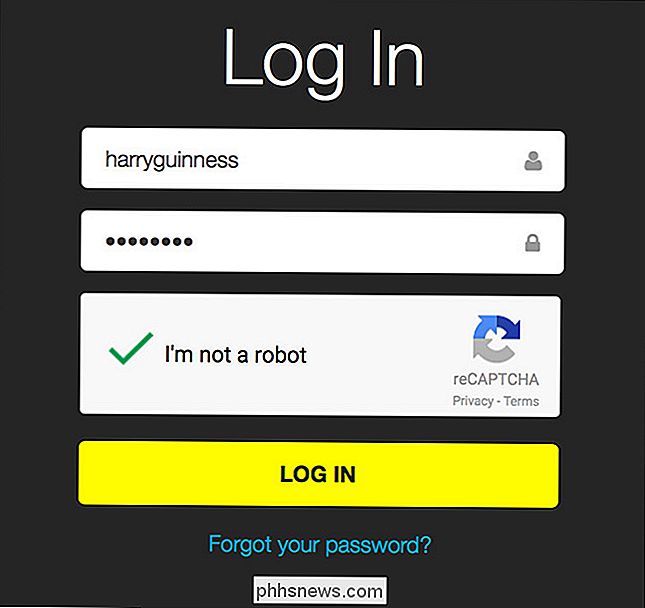
Nästa, klicka på Ta bort mitt konto.
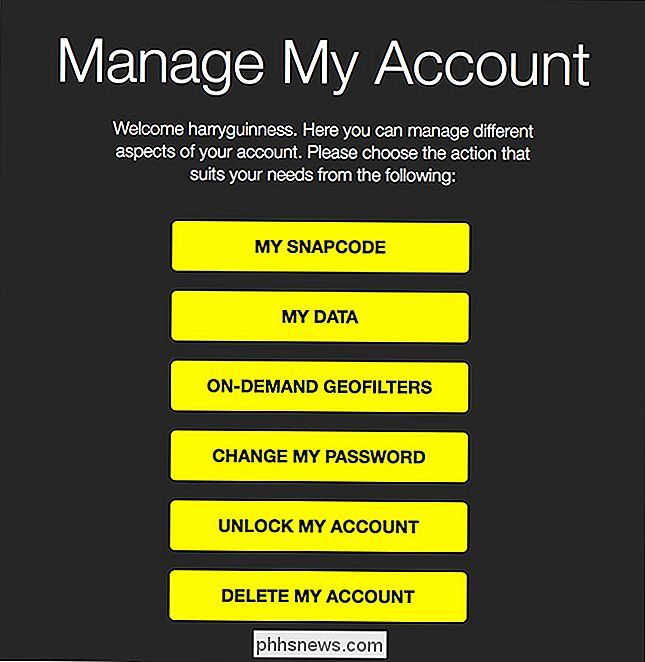
Ange dina inloggningsuppgifter igen och klicka på Fortsätt.
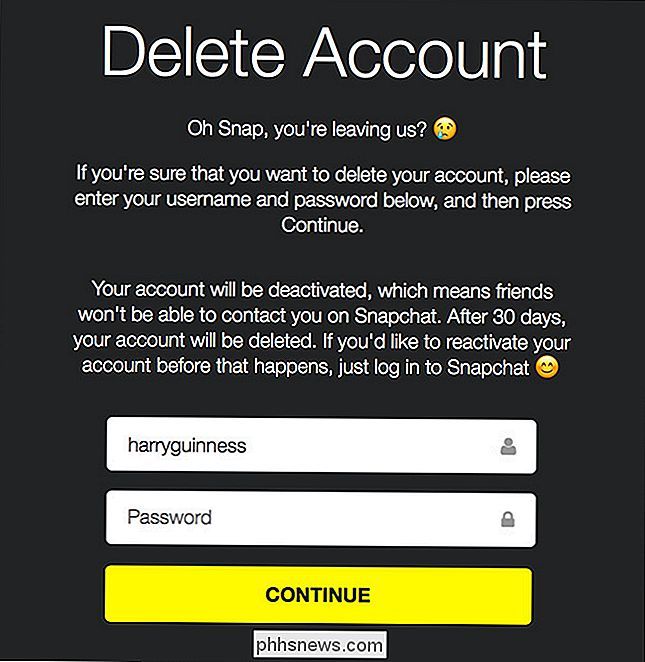
Och det är ditt konto nu avaktiveras. Lämna det ensamt i 30 dagar och det kommer att raderas permanent.
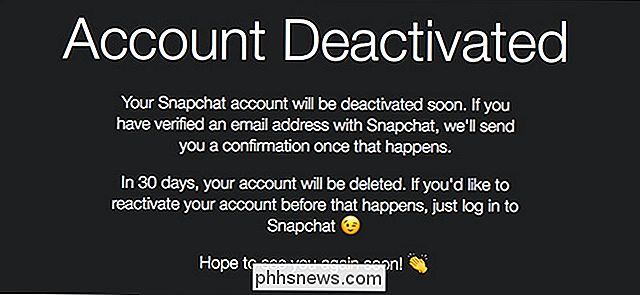
När du vill återställa ditt Snapchat-konto, logga in på det via Smartphone-appen när som helst på 30 dagar. Du kommer att bli ombedd om du vill återaktivera ditt konto. Tryck på ja och allt kommer att vara som förut.
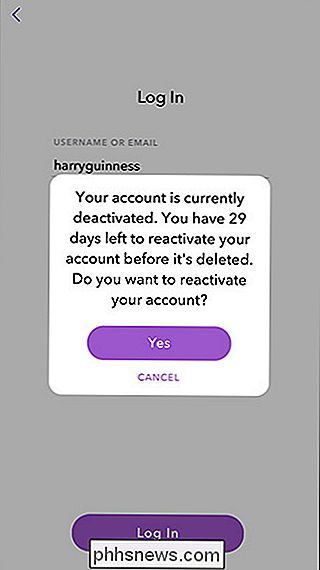
RELATED: Är Snapchat verkligen borttagna mina snaps?
Många Snapchats popularitet kommer från tjänsten som är av engångskaraktär. Det är roligt att använda eftersom ingenting sparas. Det absolut längsta som dina foton kan hålla fast på Snapchats servrar är 30 dagar och det är bara i extrema fall. Om ditt Snapchat-konto blir permanent raderat, är det borta. Det finns ingen återhämtning. Du måste konfigurera en ny om du vill använda Snapchat igen.

Hur man får gratis e-böcker i utbyte för online-recensioner
Det finns en otroligt välskött hemlighet i online bokvärlden: recensioner är mycket värdefulla. Den goda nyheten är att det är lätt att komma igång med att granska böcker, särskilt om du är villig att göra det för den nya grödan av självständigt publicerade författare. Den dåliga nyheten är att du ska göra det gratis .

Hur man flyttar ett ångspel till en annan enhet, det enkla sättet
Steam erbjuder flera biblioteksmappar och du kan välja var du vill installera spel när du laddar ner dem. Tack vare en ny uppdatering kan du enkelt flytta ett spel efter att du har laddat ner det utan att ladda ner hela saken. Denna process kan spara dig från att ladda ner tiotals eller till och med hundratals gigabyte av speldata igen , bara för att du fick en ny SSD och vill flytta några spel.



